Las aplicaciones para tomar notas se han vuelto muy populares en los últimos años. Aunque hay muchas opciones excelentes disponibles para elegir en múltiples dispositivos, la aplicación Notes de Apple toma la delantera en el ecosistema de Apple. La mayoría de las personas usan la aplicación para tomar nota rápidamente de información importante, escanear documentos, hacer listas de tareas, etc. Sin embargo, es posible que no sepa que también puede colaborar con otros en una nota compartida, así como resaltar todos los cambios.
La función es similar a la que se encuentra en Google Docs, iCloud Pages, etc. Permite que varios usuarios colaboren y trabajen juntos en una sola nota. Puede invitar a un amigo o colega a ver y realizar cambios en la Nota, y la capacidad de resaltar todos estos cambios facilita la identificación de todas las ediciones realizadas en la Nota.
Requisitos
Para resaltar los cambios en Notas, primero deberá aprender a compartir una nota desde su dispositivo con otra persona. Hay algunos requisitos básicos para esto. Deberá asegurarse de tener iCloud, ya que todas las notas compartidas se administran a través de iCloud. Del mismo modo, debe asegurarse de que su dispositivo esté ejecutando iOS 10 o posterior o macOS 10.12 o posterior (en Mac). Si se cumplen estos requisitos, podrá compartir documentos con otras personas.
Para compartir una nota, envíe una invitación a la(s) persona(s) de su elección. Una vez que el destinatario reciba la invitación, podrá abrir la nota y realizar cambios en ella.
Habilitar la colaboración en notas
Para invitar a otros a colaborar en una nota:
1. Abra la aplicación Notas en su dispositivo.
2. Asegúrate de estar en la sección de notas de «iCloud» y no en «Notas en mi dispositivo». Si no puede ver la opción de iCloud, asegúrese de que Notes esté habilitado para su cuenta de iCloud en su dispositivo. Para hacer esto, navegue a «Configuración / Preferencias del sistema -> iCloud» y habilite Notas.
3. Abra la nota que desea compartir.
4. En la parte superior de la nota, debería ver un ícono Más (con tres puntos) al lado. Tócalo.
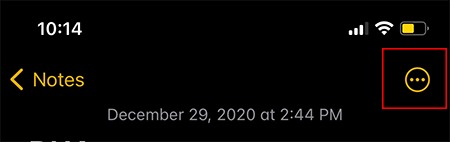
5. Elija «Compartir nota».
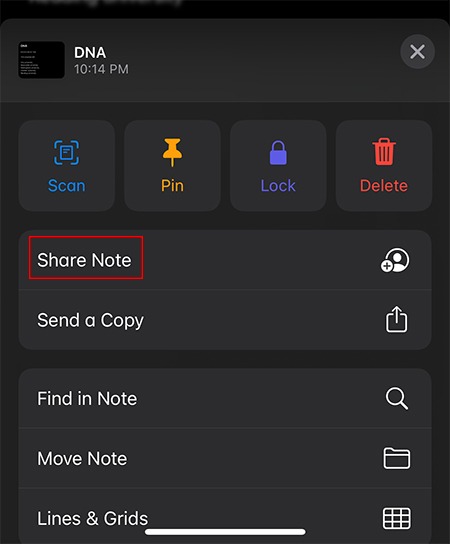
6. Elija el método que desea usar para compartir la nota con su destinatario. Puede compartir la invitación usando Mensajes, Correo, etc. Copie un enlace o seleccione un servicio diferente que no esté en la lista pero que esté disponible eligiendo el botón «Más».
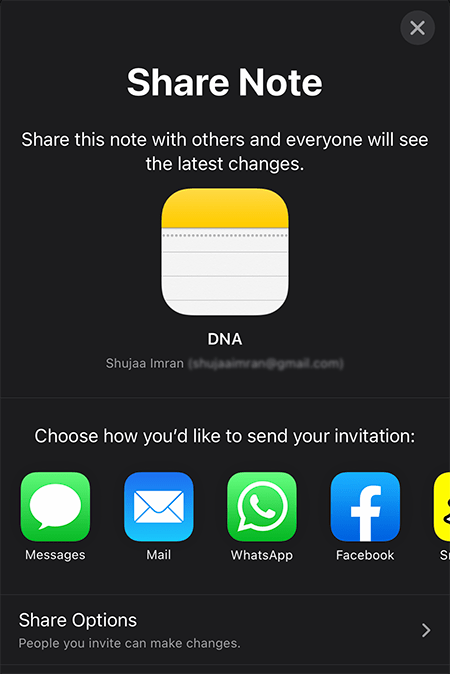
7. Envíe la invitación para compartir la nota.
7. En el otro extremo, el destinatario recibirá la invitación para abrir la nota compartida. Una vez que haga clic en él, la nota se abrirá en la aplicación Notas y se agregará a la sección Notas de iCloud.
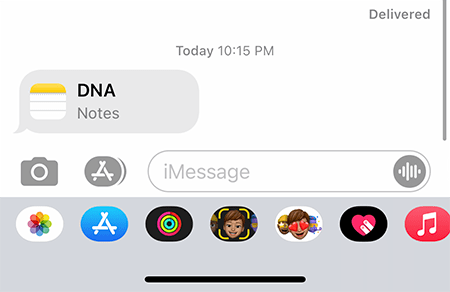
La ventaja de este método es que permite la edición cooperativa de notas en tiempo real. Puede elegir esta función para compartir fácilmente listas de compras o compras, notas de una clase, etc.
Cómo resaltar cambios en notas compartidas
Una vez que tenga una nota compartida en su dispositivo, puede habilitar la función de resaltado para resaltar instantáneamente los cambios realizados por cualquier usuario que esté colaborando en la nota.
1. Abra la nota en la que desea habilitar los cambios destacados. Si ya compartió la nota con otros colaboradores, verá un signo de verificación junto al signo de Persona en la parte superior de la aplicación.
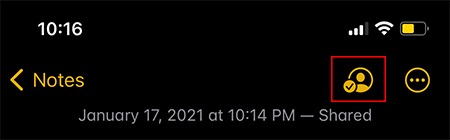
2. Vuelva a hacer clic en este icono. Podrá ver con quién ha habilitado el uso compartido. Debajo de esto, verá la opción «Resaltar todos los cambios». Habilite esto para realizar un seguimiento de todas las ediciones en una nota particular que está compartiendo.
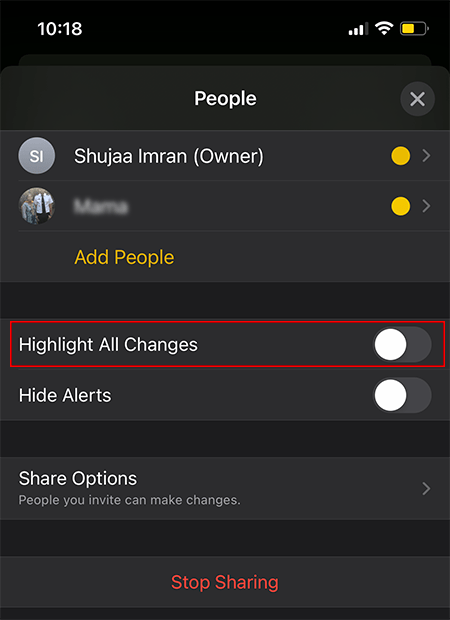
Puede optar por dejar de compartir la nota en cualquier momento utilizando el mismo menú. Del mismo modo, puede optar por eliminar el acceso solo para un usuario específico.
Cuando deja de compartir una nota con alguien, se elimina automáticamente de su dispositivo. Eliminar la nota también la elimina de los dispositivos de las personas con las que ha compartido la nota. Sin embargo, la nota solo se moverá a la carpeta Eliminados recientemente en su dispositivo.
¿Sabía que también puede escanear documentos directamente a la aplicación Notes en su dispositivo iOS? Esto puede ser útil para compartir en una nota colaborativa. ¿Tienes algún otro consejo o idea para la aplicación Notas? Háganos saber en la sección de comentarios.
Credito de imagen: primer plano, de, mano, con, resaltador, encima, documento por DepositPhotos
